Cómo recibir alertas para dormir según cuándo necesitas despertarte

Cómo recibir alertas para dormir según cuándo necesitas despertarte
Syncless es una obra maestra que combina una funcionalidad excepcional. Esta herramienta de código abierto es única en su tipo en sincronización, ya que utiliza un método simple y brillante: el etiquetado. Con las herramientas de sincronización tradicionales, es necesario configurar pares de carpetas, crear tareas, etc., mientras que con Syncless , se pueden colocar tantas carpetas como se desee bajo una etiqueta y el software se encarga del resto.
El etiquetado ha sido un método de categorización ampliamente utilizado y Syncless lo aprovecha al máximo al permitir al usuario crear tantas etiquetas como desee y ofrecer sincronización de múltiples carpetas (algo bastante difícil de encontrar con software gratuito).
Otro aspecto donde Syncless supera con creces a la competencia es su atractiva y atractiva interfaz de usuario. Los colores suaves y elegantes y los efectos de transición te harán experimentar con el software simplemente por el placer visual.
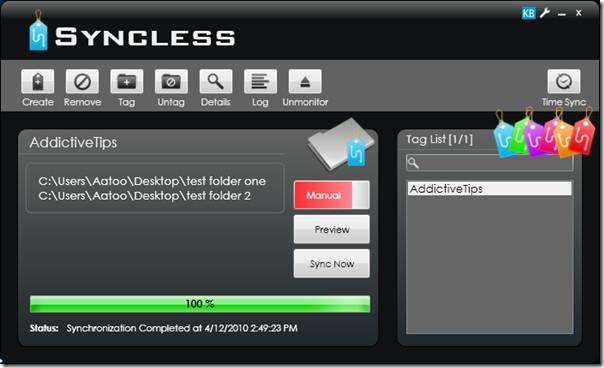
Las opciones presentadas son botones simples. Puede crear una etiqueta, eliminarla, añadir carpetas a una etiqueta o eliminarlas de una etiqueta específica, ver los detalles de la etiqueta, consultar el registro y dejar de supervisar una ubicación específica.
Para empezar, crea tu primera etiqueta haciendo clic en el botón "Crear". Introduce un nombre para la etiqueta y haz clic en "Crear".
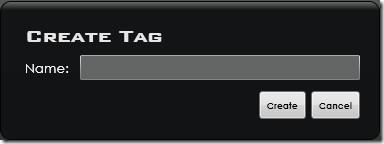
Una vez creada la etiqueta, puede agregar carpetas bajo ella haciendo clic en el botón "Etiqueta" en la interfaz principal. Seleccione la carpeta que desee, introduzca el nombre de la etiqueta con la que desea categorizarla y haga clic en Aceptar. La carpeta aparecerá bajo la etiqueta especificada. Puede agregar tantas carpetas como desee.
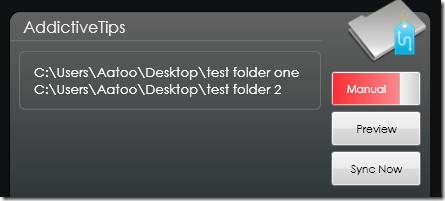
Una vez configuradas las carpetas, tienes tres opciones. Al hacer clic en el botón "Sincronizar ahora", se sincronizarán todas las carpetas de esa etiqueta, mientras que la función de vista previa te permite ver de antemano los cambios que se realizarán.
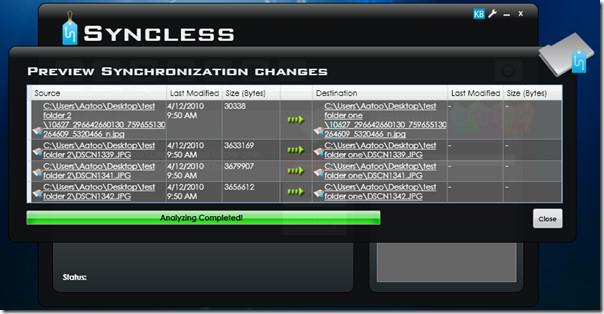
El botón Manual es un interruptor que permite alternar entre los modos de sincronización manual y automático (sin interrupciones). Mientras que en el modo manual debe iniciar la sincronización usted mismo, el modo sin interrupciones supervisará automáticamente todas las carpetas y sincronizará cualquier cambio en tiempo real, conforme se produzca.
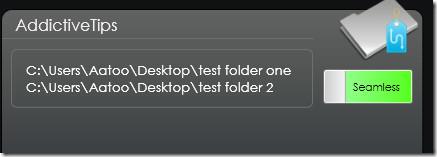
Se puede acceder a las opciones de la aplicación haciendo clic en el icono de la herramienta junto al botón de cerrar. Ofrecen controles básicos como integración con el shell, animación, notificaciones en la bandeja del sistema, sonidos, etc. Otra característica interesante de Syncless es su capacidad para sincronizar el reloj del sistema con un servidor horario de internet.
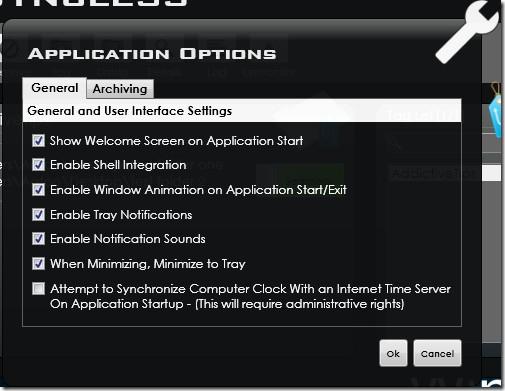
Si todas estas características no son suficientes para que Syncless sea imprescindible, tenga en cuenta que esta herramienta también es portátil. Sin embargo, requiere al menos .NET Framework 3.5 para funcionar. Nuestras pruebas de Syncless con Windows 7 de 32 bits fueron impecables.
Cómo recibir alertas para dormir según cuándo necesitas despertarte
Cómo apagar la computadora desde el teléfono
Windows Update funciona básicamente en conjunto con el registro y diferentes archivos DLL, OCX y AX. En caso de que estos archivos se corrompieran, la mayoría de las funciones de...
Últimamente, aparecen como hongos nuevos paquetes de protección del sistema, y todos ellos ofrecen una nueva solución de detección de spam y antivirus, y si tienes suerte...
Aprende a activar el Bluetooth en Windows 10/11. El Bluetooth debe estar activado para que tus dispositivos Bluetooth funcionen correctamente. ¡No te preocupes, es muy fácil!
Anteriormente, revisamos NitroPDF, un buen lector de PDF que también permite al usuario convertir documentos en archivos PDF con opciones como fusionar y dividir el PDF.
¿Alguna vez has recibido un documento o archivo de texto con caracteres redundantes? ¿El texto contiene muchos asteriscos, guiones, espacios vacíos, etc.?
Tanta gente me ha preguntado sobre el pequeño ícono rectangular de Google al lado del Orbe de Inicio de Windows 7 en mi barra de tareas que finalmente decidí publicar esto.
uTorrent es, sin duda, el cliente de escritorio más popular para descargar torrents. Aunque funciona a la perfección en Windows 7, algunas personas tienen...
Todos necesitamos tomar descansos frecuentes mientras trabajamos con una computadora; al no tomar descansos existe una gran posibilidad de que sus ojos se salgan (bueno, no salten).







